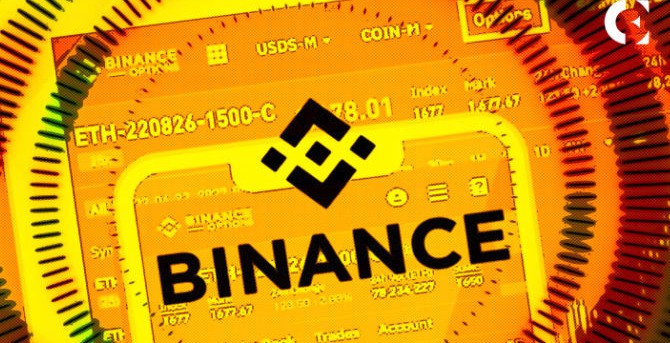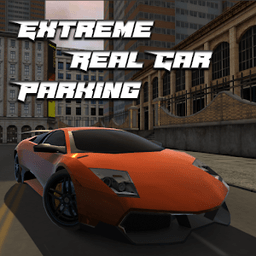电脑开机黑屏只有鼠标箭头?快速解决黑屏问题的6种方法
时间:2025-08-30
来源:互联网
标签:
欢迎来到电脑故障解决专区,在这里您将看到关于电脑开机黑屏只有鼠标箭头的深度解析。这种突如其来的故障让人措手不及,但别急着重装系统!以下是6种经过实战验证的解决方案,从简单操作到深度修复,帮您快速找回丢失的桌面。

为什么你的电脑会“罢工”?先搞清楚原因
当屏幕漆黑一片只剩鼠标指针时,八成是系统资源管理器崩溃或显卡驱动抽风。可能是昨天安装的某个软件偷偷修改了注册表,也可能是Windows更新时出了岔子。别慌,这时候强制关机反而可能让问题更糟——跟着下面的步骤来,多数情况下10分钟内就能让桌面重现。
方法1:用快捷键唤醒沉睡的资源管理器
按住Ctrl+Shift+Esc召唤任务管理器,点击左上角“文件”→新建任务,输入explorer.exe后回车。这个操作就像给系统打了一针肾上腺素,80%的黑屏问题就此解决。如果发现资源管理器反复崩溃,就要考虑更深层的问题了。
方法2:让显卡驱动“回滚”到稳定版本
黑屏状态下按Win+X调出高级菜单,选择设备管理器→显示适配器。右键点击显卡选择“属性”,在“驱动程序”选项卡里找到“回滚驱动程序”。上周刚更新的驱动?很可能就是它惹的祸!这个操作特别适合玩游戏或做设计后突然黑屏的情况。
方法3:用安全模式揪出幕后黑手
开机时狂按F8进入安全模式,如果这里显示正常,说明某个启动项或服务在搞鬼。在运行框输入msconfig,切换到“服务”选项卡勾选“隐藏所有Microsoft服务”,然后禁用剩余项目。接着到“启动”选项卡打开任务管理器,把所有启动项统统禁用。重启后如果问题消失,再逐个排查可疑程序。
方法4:系统还原点比你想的更实用
在安全模式下搜索“创建还原点”,打开系统属性窗口的“系统保护”选项卡,点击“系统还原”。选择黑屏出现前的时间点,系统会像时光倒流般回到健康状态。注意:这不会删除个人文件,但最近安装的软件可能需要重装。我见过太多人忘记这个救命功能,结果白白重装系统!
方法5:重建被损坏的用户配置文件
新建一个本地管理员账户:在登录界面按住Shift点击重启→疑难解答→高级选项→命令提示符,输入net user 新用户名 密码 /add和net localgroup administrators 新用户名 /add。用新账户登录后,把原账户的桌面、文档等重要数据拷贝出来。很多时候,损坏的用户配置才是元凶。
方法6:终极武器——修复启动引导记录
准备一个Windows安装U盘,启动后选择“修复计算机”→“疑难解答”→“高级选项”→“命令提示符”。依次输入bootrec /fixmbr、bootrec /fixboot、bootrec /scanos和bootrec /rebuildbcd。这组命令能修复被破坏的启动文件,尤其适合突然断电后出现的黑屏问题。
预防胜于治疗:这些习惯能避免黑屏
定期用DISM和SFC扫描系统(命令提示符输入sfc /scannow);显卡驱动更新前创建还原点;安装软件时取消勾选那些“优化加速”的附加组件。有用户反馈说,自从关闭了某安全软件的“开机加速”功能后,黑屏问题再没出现过。
免责声明:以上内容仅为信息分享与交流,希望对您有所帮助
-
 有道翻译怎么实时翻译 时间:2026-01-14
有道翻译怎么实时翻译 时间:2026-01-14 -
 兴业生活账号怎么注销 时间:2026-01-14
兴业生活账号怎么注销 时间:2026-01-14 -
 包子漫画永久地址发布页在哪 时间:2026-01-14
包子漫画永久地址发布页在哪 时间:2026-01-14 -
 猫放时光app如何下载视频 时间:2026-01-14
猫放时光app如何下载视频 时间:2026-01-14 -
 漫蛙网页登录入口是什么 时间:2026-01-14
漫蛙网页登录入口是什么 时间:2026-01-14 -
 甜糖星愿如何提钱 时间:2026-01-14
甜糖星愿如何提钱 时间:2026-01-14
今日更新
-
 燕云十六声滹沱蹊跷位置一条龙收集
燕云十六声滹沱蹊跷位置一条龙收集
阅读:18
-
 燕云十六声周年庆充值攻略 六元外观买一送一攻略
燕云十六声周年庆充值攻略 六元外观买一送一攻略
阅读:18
-
 如鸢1月神秘洞窟攻略 全或半自动无惇无闿通关攻略
如鸢1月神秘洞窟攻略 全或半自动无惇无闿通关攻略
阅读:18
-
 明日方舟终末地陈千语背景故事 陈千语剧情介绍
明日方舟终末地陈千语背景故事 陈千语剧情介绍
阅读:18
-
 遗弃之地斩三尸宝石怎么选 斩三尸宝石选择推荐
遗弃之地斩三尸宝石怎么选 斩三尸宝石选择推荐
阅读:18
-
 鹅鸭杀怎么报警 报警召集会议方法介绍
鹅鸭杀怎么报警 报警召集会议方法介绍
阅读:18
-
 明日方舟终末地陈千语怎么配队 陈千语配队推荐
明日方舟终末地陈千语怎么配队 陈千语配队推荐
阅读:18
-
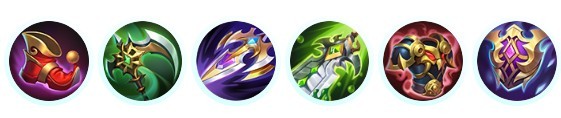 决胜巅峰玛莎最新出装怎么出 玛莎出装推荐
决胜巅峰玛莎最新出装怎么出 玛莎出装推荐
阅读:18
-
 燕云十六声boss参考 14个BOSS的合集
燕云十六声boss参考 14个BOSS的合集
阅读:18
-
 生存33天爆炸地精怎么打 爆炸地精打法详细介绍
生存33天爆炸地精怎么打 爆炸地精打法详细介绍
阅读:18